Úplne prvý iPhone bol dodávaný s 4 GB, 8 GB alebo 16 GB a podľa dnešných štandardov je to sotva kúsok. Teraz sťahujeme filmy, televízne programy, hudbu a do našich telefónov pripájame takmer každú aplikáciu pod slnkom preto, že môžeme. Potrebujeme priestor a potrebujeme toho veľa.
Obsah
- Skontrolujte si zostávajúcu sumu
- Odstráňte aplikácie, ktoré nepotrebujete
- Obmedzte veľkosť fotografií a videí
- Zálohujte do cloudu
- Streamujte hudbu a filmy
- Odstráňte staré správy a prílohy
- Vymažte nepotrebné súbory
- Vypnite automatické sťahovanie
- Vymažte vyrovnávaciu pamäť prehliadača
- Čo s tým „iným“ úložiskom?
- Obnovte svoj iPhone
Posledný iPhone 12 a jeho varianty balenie 64 GB, 128 GB alebo 256 GB úložného priestoru. V porovnaní s originálom je to šialené množstvo. Nakoniec však budete musieť vyčistiť tento obrovský digitálny dom, aby ste uvoľnili miesto pre všetky nové veci, ktoré sa chcete nasťahovať. Táto príručka vám ukáže, ako uvoľniť miesto na vašom iPhone.
Odporúčané videá
Skontrolujte si zostávajúcu sumu

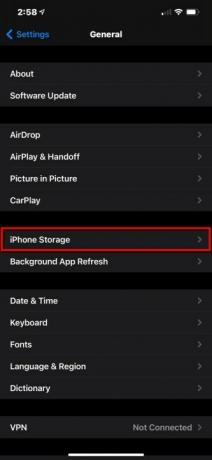

Ak chcete zistiť, ako ste na tom s celkovým úložným priestorom, postupujte takto:
Krok 1: Klepnutím otvorte nastavenie.
Krok 2: Klepnite generál.
Krok 3: Klepnite Úložisko iPhone.
Tu uvidíte farebne odlíšený stĺpcový graf znázorňujúci, čo zaberá miesto v telefóne, vrátane aplikácií, médií, operačného systému atď. V prípade úplne nového iPhone 12 Pro Max, ktorý sme použili v tejto príručke, iOS 14.3 spotrebuje 7,16 GB zo 128 GB telefónu spolu so 6,88 GB záhadných „iných“ údajov. K tomu poslednému sa dostaneme čoskoro.
Súvisiace
- Najlepšie zoznamovacie aplikácie v roku 2023: našich 23 obľúbených
- Ako sa zbaviť Apple ID niekoho iného na vašom iPhone
- Tento telefón s Androidom za 600 dolárov má oproti iPhonu jednu veľkú výhodu
Uvidíte tiež nástroje na stiahnutie nepoužívaných aplikácií, kontrolu veľkých príloh a úplný zoznam všetkých nainštalovaných aplikácií, pričom najväčšie sú navrchu. Tu začneme.
Odstráňte aplikácie, ktoré nepotrebujete
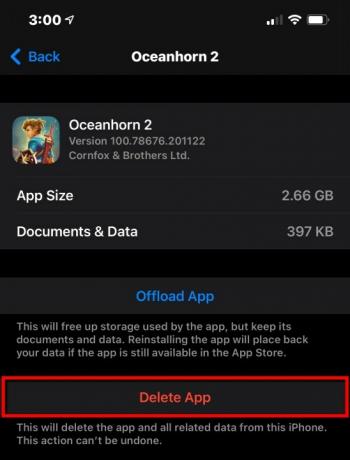
Majte na pamäti, že niektoré aplikácie nemusia byť nevyhnutne veľké. Ak napríklad OneDrive využíva 7 GB priestoru, úložisko vášho telefónu nezaťažuje samotná aplikácia, ale všetky údaje, ktoré ste si stiahli na použitie offline. V takom prípade budete musieť otvoriť OneDrive a ručne odstrániť všetok offline obsah, aby ste zmenšili celkovú veľkosť aplikácie v telefóne.
Ostatné aplikácie sú vo všeobecnosti veľké, napr Oceanhorn 2 pomocou 2,66 GB – dokonca ušetrí ďalších 397 MB do vášho zariadenia, ako je znázornené vyššie. Vreckové vydanie Final Fantasy 15 váži menej 903 MB. Ak chcete tieto aplikácie zo svojho iPhone odstrániť, postupujte takto:
Krok 1: Klepnutím otvorte nastavenie.
Krok 2: Klepnite generál.
Krok 3: Klepnite Úložisko iPhone.
Krok 4: Klepnite na ikonu App chcete odstrániť.
Krok 5: Klepnite Odstrániť aplikáciu na nasledujúcej obrazovke.
Krok 6: Klepnite Odstrániť aplikáciu znova v rozbaľovacej ponuke na potvrdenie.
Krok 7: Opláchnite a opakujte pre všetky ostatné aplikácie.
Poznámka: Ak ťuknete Zložiť aplikáciu namiesto toho, ako je znázornené na snímke obrazovky vyššie, aplikácia sa odstráni, ale súvisiace údaje zostanú vo vašom telefóne. Inak, Odstrániť aplikáciu odstráni všetko, dokonca aj uložené údaje.
Ďalšou vlajkou, ktorú treba v tomto zozname hľadať, sú aplikácie, ktoré hovoria Nikdy nepoužíté. Ak ich nikdy neplánujete použiť, mali by ste ich z telefónu odstrániť. Ešte dôležitejšie je umožnenie Zložte nepoužívané aplikácie odstráni nepoužívané aplikácie, keď vám dochádza úložisko, ale všetky súvisiace dokumenty a údaje sa nedotknú.
Ak hľadáte ďalšie možnosti, pozrite si nášho sprievodcu ako odstrániť aplikácie pre iPhone.
Obmedzte veľkosť fotografií a videí
Vaše fotografie a videá nasnímané telefónom pravdepodobne zaberajú veľa miesta. Aj keď je škoda nevyužiť skvelé funkcie fotoaparátu naplno, vypnutím niektorých z týchto funkcií môžete uvoľniť toľko potrebného miesta.
Vypnite Live Photos
Každá Live Photo je trojsekundové video, nie fotografia. Vďaka tomu je každý záber z hľadiska súboru o niečo väčší. Ak chcete túto funkciu dočasne vypnúť a ušetriť miesto, klepnite na Živé fotografie tlačidlo umiestnené v pravom hornom rohu aplikácie Fotoaparát. Pripomína to terč.
Ak chcete natrvalo zakázať živé fotografie, vykonajte namiesto toho nasledovné:
Krok 1: Klepnutím otvorte nastavenie.
Krok 2: Prejdite nadol a klepnite na fotoaparát.
Krok 3: Klepnite Zachovať nastavenia.
Krok 4: Klepnite na ikonu Prepnúť vedľa Živá fotografia na vypnutie tejto funkcie.
Pri používaní HDR vypnite duálne kópie
Fotografie s nimi vyzerajú lepšie HDR zapnutý, ale na starších telefónoch iPhone to znamená ponechať si predvolene dve kópie: Jedna s HDR a jeden bez. Ak chcete použiť
Krok 1: Klepnutím otvorte nastavenie.
Krok 2: Prejdite nadol a klepnite na fotoaparát.
Krok 3: Klepnite na ikonu Prepnúť vedľa Ponechať normálnu fotografiu.
Poznámka: Túto možnosť neuvidíte na telefónoch s čipom Apple A12 Bionic a novším. Tieto zariadenia majú Smart
Znížte snímkovú frekvenciu a rozlíšenie videa

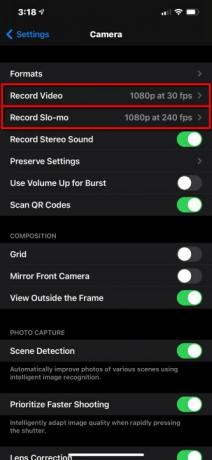
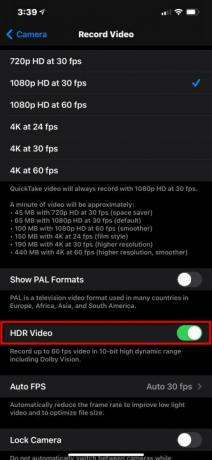
Mali by ste sa vyhnúť nahrávaniu 4K alebo spomalené video, ak máte obmedzený priestor, pretože obe zaberú veľa miesta v porovnaní s bežným videom. Pomôže zníženie rozlíšenia a snímkovej frekvencie, pretože tak vznikajú menšie videosúbory. Tu je postup:
Krok 1: Klepnutím otvorte nastavenie.
Krok 2: Prejdite nadol a klepnite na fotoaparát.
Krok 3: Klepnite Nahrať video a podľa toho upravte nastavenie. Môžete tiež vypnúť
Krok 4: Vráťte sa do fotoaparát a klepnite na Záznam Slo-Mo.
Krok 5: Podľa toho upravte nastavenie.
Zálohujte do cloudu
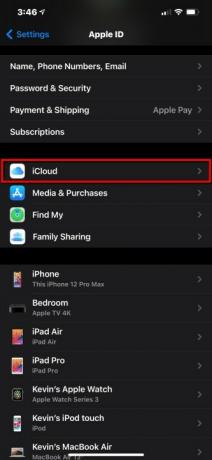

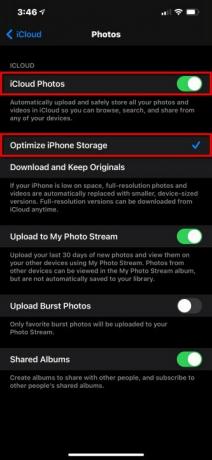
Lepším spôsobom, ako sa vysporiadať s fotografiami a videami, ktoré sú náročné na úložisko, je zálohovať ich v cloude. To vám umožní odstrániť tieto súbory z vášho iPhone a stále mať okamžitý takmer miestny prístup. V tejto časti používame natívnu platformu iCloud, hoci OneDrive, Fotky Google a Dropbox tiež fungujú dobre.
Krok 1: Klepnutím otvorte nastavenie.
Krok 2: Klepnite na svoje Apple ID.
Krok 3: Klepnite iCloud.
Krok 4: Klepnite Fotografie.
Krok 5: Overte si to Fotografie z iPhone je prepnutá Zapnuté.
Krok 6: Overte si to Optimalizujte úložisko telefónu je Skontrolované. Toto nahradí vaše fotografie optimalizovanými verziami v telefóne a zároveň uloží verzie v plnom rozlíšení v cloude, ktoré si môžete kedykoľvek stiahnuť.
Odporúčame OneDrive, ak používate počítač so systémom Windows, a Fotky Google, ak máte Chromebook. Pozrite si naše zhrnutie najlepšie bezplatné aplikácie cloudového úložiska pre viac nápadov.
Streamujte hudbu a filmy

Zabudnite na sťahovanie hudby, televíznych relácií alebo filmov. Použite streamovacie služby namiesto toho.
Spotify a Netflix sú naše obľúbené, ale existuje veľa ďalších možností. Apple Music a SoundCloud sú skvelé pre milovníkov hudby Video Amazon Prime, Hulu, a HBO Max je ideálnym spoločníkom pre tých, ktorí hľadajú filmy alebo televíziu.
Ak tieto služby používate, keď ste vonku, uistite sa, že sledujete spotrebu dát.
Odstráňte staré správy a prílohy
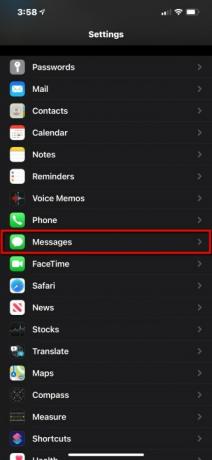
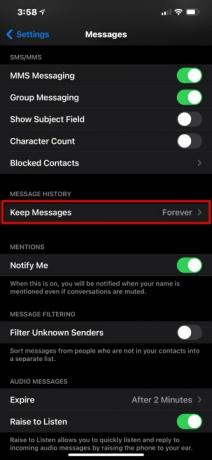
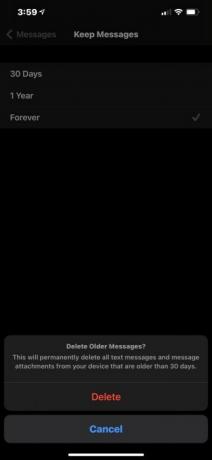
Prílohy vo vašich správach zaberajú miestny priestor. Jedným zo spôsobov, ako to všetko obmedziť na minimum, je uzamknúť počet dní, počas ktorých zostanú vaše správy v telefóne. Toto nastavenie môžete upraviť takto:
Krok 1: Klepnutím otvorte nastavenie.
Krok 2: Prejdite nadol a klepnite na Správy.
Krok 3: Klepnite Ponechať správy uvedené pod História správ.
Krok 4: Vyberte 30 dní, 1 rok, alebo navždy na nasledujúcej obrazovke. Ak vyberiete trvanie, ktoré je kratšie ako vaše aktuálne nastavenie, napríklad prepnutie z navždy do 30 dní, napríklad sa zobrazí výzva na odstránenie správ starších ako 30 dní.
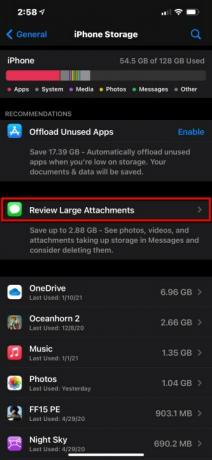
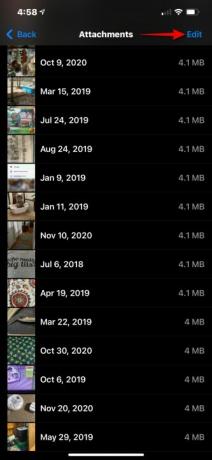
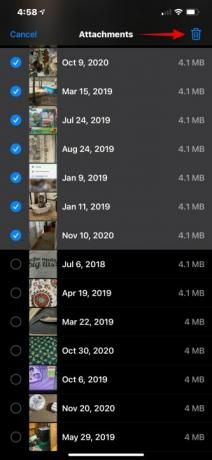
Ak by ste radšej len vymazali prílohy bez toho, aby ste upravili životnosť správy, existuje na to nástroj, ako sme už videli v tejto príručke:
Krok 1: Klepnutím otvorte nastavenie.
Krok 2: Klepnite generál.
Krok 3: Klepnite Úložisko iPhone.
Krok 4: Klepnite Skontrolujte veľké prílohy.
Krok 5: Klepnite Upraviť nachádza v pravom hornom rohu.
Krok 6: Klepnite na každý z nich Príloha chcete odstrániť z telefónu.
Krok 7: Klepnite na ikonu Odpadkový kôš ikona umiestnená v pravom hornom rohu.
Vymažte nepotrebné súbory

Ak máte na svojom iPhone staré dokumenty, videá alebo iné súbory, bez ktorých sa nezaobídete, je čas sa ich zbaviť. Opäť nezabudnite otvoriť aplikácie, ktoré ste použili na sťahovanie súborov do telefónu, napríklad OneDrive alebo Disk Google. Čítate knihy v aplikácii Kindle? Ak ste s čítaním skončili, odstráňte všetky stiahnuté knihy.
Nezabudnite tiež otvoriť aplikáciu Súbory a odstrániť všetko, čo ste stiahli a už nepotrebujete, napríklad súbory PDF. Ak však na miniatúre súboru vidíte ikonu „cloud“, súbor je už zálohovaný v cloude a nesedí na vašom iPhone.
Vypnite automatické sťahovanie
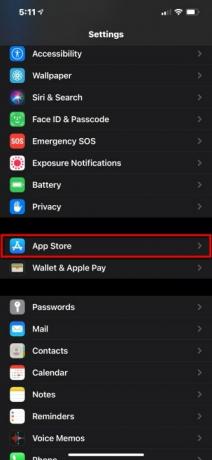
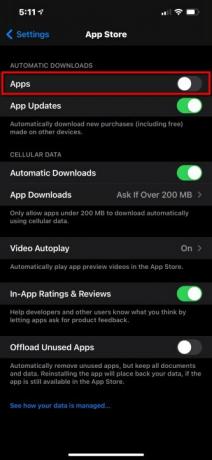
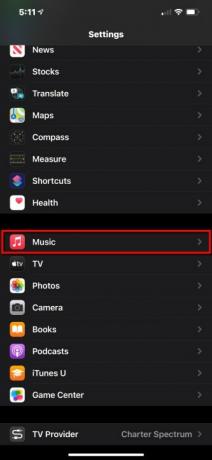

Jedným zo spôsobov, ako zabrániť rýchlemu nedostatku miesta na vašom iPhone, je zakázať automatické sťahovanie. V súčasnosti to však platí iba pre aplikácie a hudbu – neexistuje spôsob, ako zablokovať automatické sťahovanie videí a kníh.
Krok 1: Klepnutím otvorte nastavenie.
Krok 2: Klepnite Obchod s aplikaciami.
Krok 3: Klepnite na ikonu Prepnúť vedľa Aplikácie pod Automatické sťahovanie vypnúť túto funkciu (ak ešte nie je).
Krok 4: Toto je voliteľné, ale pomôže vám to znova získať miesto. Klepnite na ikonu Prepnúť vedľa Zložte nepoužívané aplikácie na automatické odstránenie aplikácií, ktoré nepoužívate.
Poznámka: Pre App Store odporúčame ponechať si Aktualizácie aplikácií nastavenie prepnuté Zapnuté takže váš telefón zostane aktuálny a nezmeškáte potrebné opravy chýb a vylepšenia funkcií.
Krok 5: Vráťte sa na hlavnú nastavenie menu a klepnite na Hudba.
Krok 6: Posuňte zobrazenie nadol a klepnite na Prepnúť vedľa Automatické sťahovanie uvedené pod K stiahnutiu.
Vymažte vyrovnávaciu pamäť prehliadača
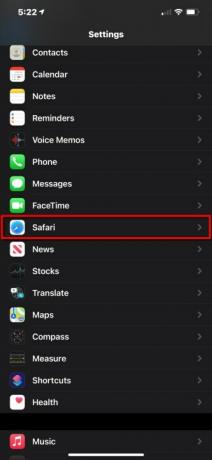
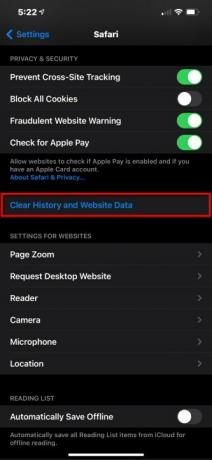
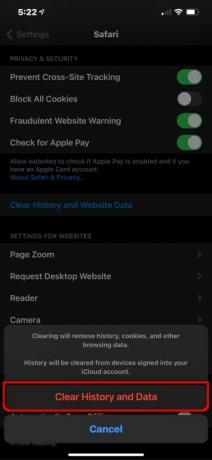
Vaša história prehliadania a údaje webových stránok sa časom hromadia, ale je ľahké ich odstrániť. Tu je postup:
Krok 1: Klepnutím otvorte nastavenie.
Krok 2: Prejdite nadol a klepnite na Safari.
Krok 3: Prejdite nadol a klepnite na Vymazať históriu a údaje webových stránok.
Krok 4: Klepnite Vymazať históriu a údaje v roletovom menu.
Čo s tým „iným“ úložiskom?
Vidíme rovnaký problém v MacOS: Operačný systém vyhodí všetky údaje, ktoré nedokáže kategorizovať, pod štítok „iné“. Problém je, že budete mať problém zistiť, aké údaje sa skrývajú pod týmto vágnym dáždnikom. Okrem toho je pravdepodobne dosť veľký – „normálna“ veľkosť sa pohybuje od 5 GB do 10 GB.
Bohužiaľ neexistuje jednoduchý spôsob, ako to všetko vyčistiť. Obsahuje cache z
Opäť vám odporúčame prelistovať si zoznam aplikácií na obrazovke úložiska iPhone, klepnúť na väčšie aplikácie a pozrieť sa na ne Dokumenty a údaje informácie. Pomôže vám to odhaliť aplikácie, ktoré obsahujú súbory v kategórii „iné“, s ktorými sa môžete zbaviť.
S týmto veľmi extrémnym opatrením môžete vždy získať späť všetok svoj pripravený úložný priestor…
Obnovte svoj iPhone

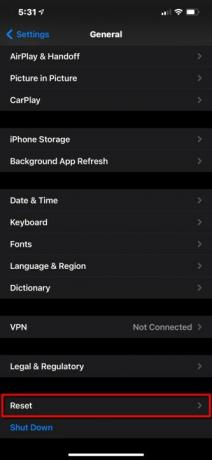
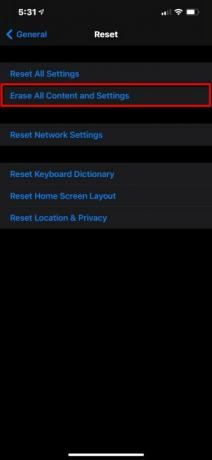
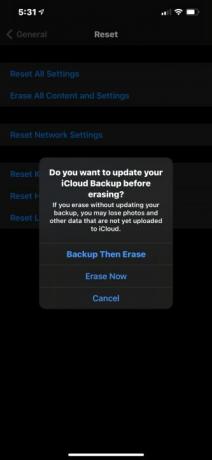
Toto by mala byť vaša posledná možnosť, úprimne. Ak ste na svojom iPhone prešli všetkými našimi tipmi na úsporu miesta a stále máte nedostatok miesta, určite to zvládnete. V kategórii „Iné“, o ktorej sme hovorili, ešte pár vecí zostane, ale bude to minimum. Uistite sa však, že váš iPhone je zálohovaný, či už je to v iCloude alebo inom počítači, skôr ako spustíte iPhone po ceste resetovania.
Postup resetovania:
Krok 1: Klepnutím otvorte nastavenie.
Krok 2: Klepnite generál.
Krok 3: Prejdite nadol a klepnite na Resetovať.
Krok 4: Klepnite Vymazať všetok obsah a nastavenia.
Krok 5: Klepnite Zálohovať a potom vymazať vo vyskakovacom okne. Ak však máte zapnutú zálohu iCloud, je pravdepodobné, že už máte novú zálohu v cloude a môžete klepnúť na Vymazať teraz namiesto toho.
Máme pre vás dva ďalšie články, v ktorých sa dozviete, či stále potrebujete pomoc s resetovaním vášho iPhone, a to ako obnoviť továrenské nastavenia vášho iPhone a ako resetovať iPhone.


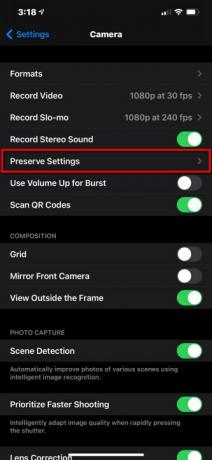
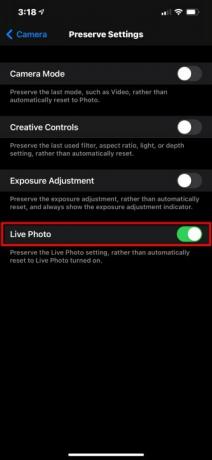
Odporúčania redaktorov
- iPhone sa práve predal na aukcii za šialenú sumu
- Koľko stojí Apple Music a ako ju môžete získať zadarmo?
- Prečo nemôžete používať Apple Pay vo Walmarte
- Tento malý gadget vám ponúka najlepšiu funkciu pre iPhone 14 za 149 dolárov
- iPhone 15: predpovede dátumu vydania a ceny, úniky, fámy a ďalšie




